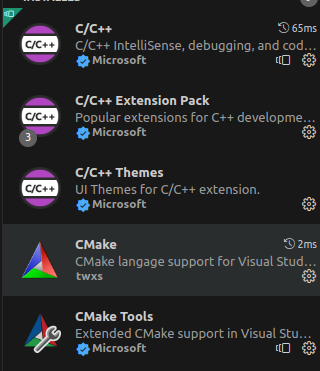
ubuntu系统 vscode 配置c/c++调试环境
ctl+shift+p 打开命令行,输入cmake,选择cmake:show config command。你会看到在左侧栏多了cmake tools的图标,点击它,手动确认。先到断点处,F10单步调试,F11进入函数调试,F5继续调试。cmake cmake tools插件。点调试的按钮后的结果。
·
1.安装插件
c/c++插件
cmake cmake tools插件

2.目录结构
.
├── build
├── CMakeLists.txt
├── demo
│ └── main.cpp
├── image.png
├── src
│ ├── add.cpp
│ └── add.hpp
└── vsdebug.md
3.cmake tools配置
ctl+shift+p 打开命令行,输入cmake,选择cmake:show config command

你会看到在左侧栏多了cmake tools的图标,点击它,手动确认配置,生成,调试
-
配置

-
生成

-
调试

点调试的按钮后的结果。
先到断点处,F10单步调试,F11进入函数调试,F5继续调试。
- 结果


附录1:
- 上面例子的CMakeLists.txt
cmake_minimum_required(VERSION 3.12)
project(MyProject)
# 设置C++标准
set(CMAKE_CXX_STANDARD 11)
# 添加源文件
add_executable(MyExecutable demo/main.cpp src/add.cpp)
# 添加头文件
include_directories(src)
# 设置输出路径
set(EXECUTABLE_OUTPUT_PATH ${CMAKE_BINARY_DIR}/bin)
附录2:
向cmake添加参数,实现像cmake -DMY_VISUAL_DEBUG=ON这样的功能
点击cmake tool的设置,往下滑找到Configure Args ,点击add item 就可以添加cmake的输入参数了

更多推荐
 已为社区贡献1条内容
已为社区贡献1条内容









所有评论(0)